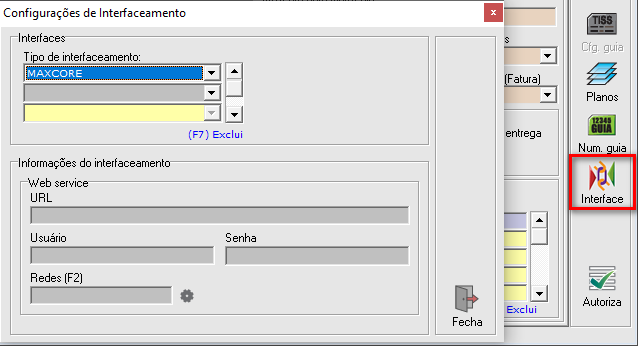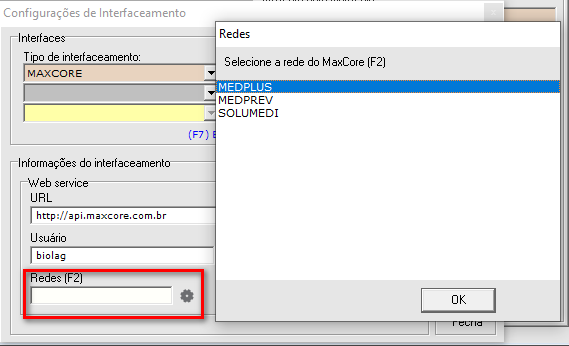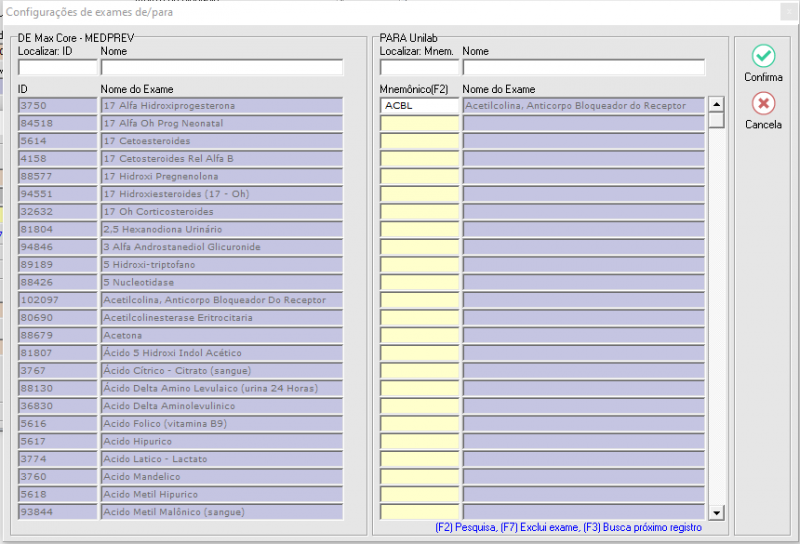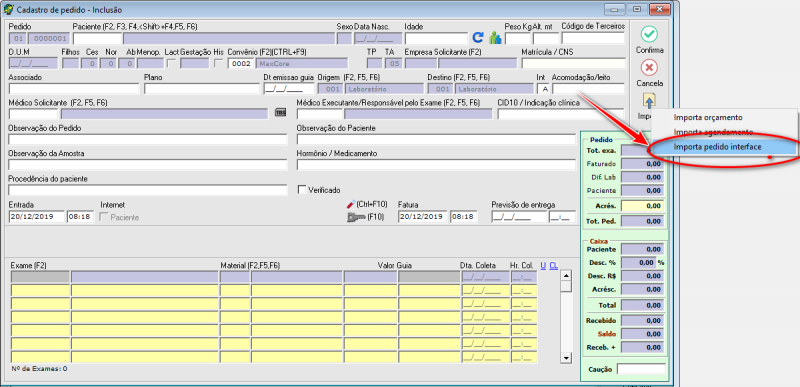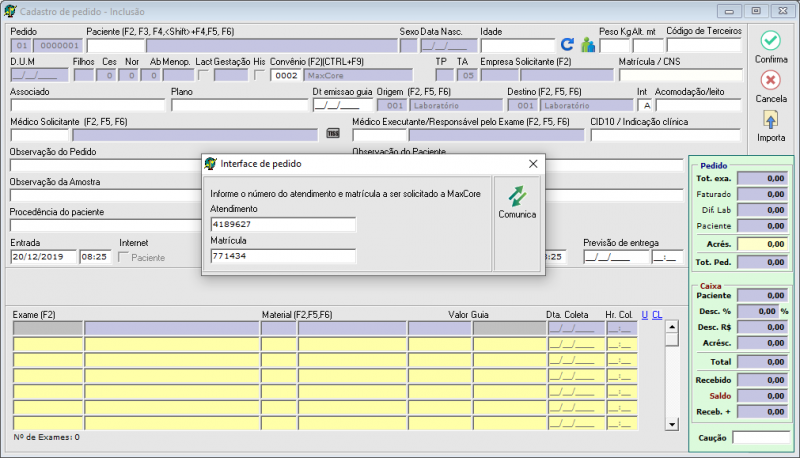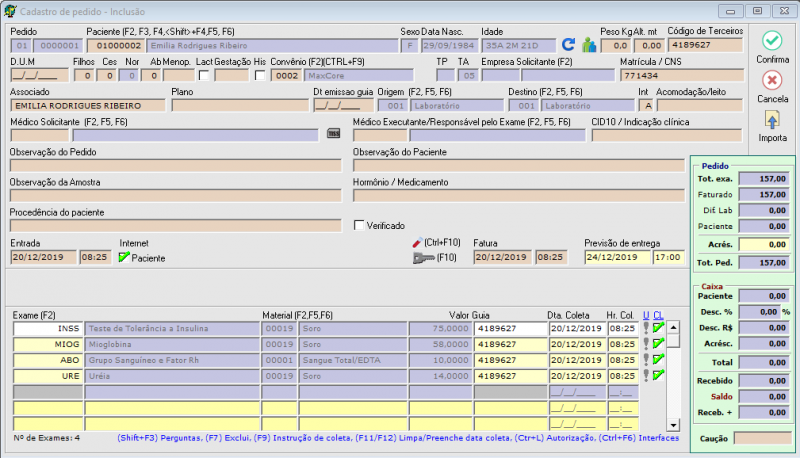Mudanças entre as edições de "Interfaceamento MaxCore"
(→Cadastro do Apoiado) |
|||
| (Uma revisão intermediária por um outro usuário não está sendo mostrada) | |||
| Linha 1: | Linha 1: | ||
| + | '''ATENÇÃO! ESTÁ PÁGINA FOI MIGRADA PARA A WIKI NOVA E NÃO VAI SER MAIS ATUALIZADA AQUI, PARA CONFERIR: http://wiki.uniware.net.br/pt-br/unilab/interfaceamentos/maxcore''' | ||
| + | |||
== Pré-requisitos == | == Pré-requisitos == | ||
*O laboratório de apoio deve ter negociado com o hospital quais exames estarão disponíveis para interfaceamento e seus valores. | *O laboratório de apoio deve ter negociado com o hospital quais exames estarão disponíveis para interfaceamento e seus valores. | ||
| Linha 57: | Linha 59: | ||
*A comunicação pode demorar de acordo com a internet e o WS do MaxCore. | *A comunicação pode demorar de acordo com a internet e o WS do MaxCore. | ||
| − | *Não é possível cadastrar | + | *Não é possível cadastrar redes diferentes para o mesmo convênio. |
Edição atual tal como às 16h07min de 14 de março de 2023
ATENÇÃO! ESTÁ PÁGINA FOI MIGRADA PARA A WIKI NOVA E NÃO VAI SER MAIS ATUALIZADA AQUI, PARA CONFERIR: http://wiki.uniware.net.br/pt-br/unilab/interfaceamentos/maxcore
Índice
Pré-requisitos
- O laboratório de apoio deve ter negociado com o hospital quais exames estarão disponíveis para interfaceamento e seus valores.
- Irá precisar da URL, usuário e senha para realizar a configuração
Interface com o sistema MaxCore
Foi criado uma nova interface para a comunicação de dados do sistema MaxCore com o Unilab utilizando webservice.
O webservice funciona da seguinte forma:
- Na tela de inclusão de pedidos de exames o usuário deve carregar o convênio pelo qual o paciente realizará o exame e clicar no botão importa que abre um pop-up e selecionar a opção importa pedido interface, ou apertar Ctrl + S, após isso o sistema apresenta uma tela onde o usuário deverá inserir o número do Atendimento e da Matrícula do paciente na rede do MaxCore.
- O sistema carregará as informações do cabeçalho do pedido como, nome do paciente, data de nascimento e também carregará os exames a serem realizados.
O webservice foi desenvolvido para funcionar com qualquer apoiado que utilize o sistema MaxCore, para configurar o serviço é necessário:
- Configurar e/ou cadastrar o CONVÊNIO informando que este realiza exames com a interface MaxCore cadastrado anteriormente;
- Realizar o DE/PARA de exames no cadastro do convênio
Cadastro do Apoiado
Cadastre o Apoiado que utiliza o sistema MaxCore, em: Cadastros > Convênios > Apoiado.
Cadastro do Convênio
Cadastre o Convênio e clique no botão Interface e selecione MaxCore
Após preencher os campos de cadastro da Interface (URL,usuário e senha), é obrigatório selecionar a rede em que o convênio vai pertencer.
Para isso basta no campo de Redes apertar a tecla F2 para abrir as redes disponíveis. Selecione a rede e aperte F2 novamente.
Após selecionar a rede tem que realizar o DE/PARA de exames. Clique na engrenagem ao lado de redes para abrir a tela de configuração de exames. (Esse processo pode demorar um pouco dependendo da quantidade de exames).
Nessa tela ao lado esquerdo é os exames do MaxCore e do lado direito o exame do unilab. Após selecionar os exames, clique em confirma que ele vai fazer a comunicação dos exames e enviar ao MaxCore o DE/PARA
Importando pedidos MaxCore
Na tela de inclusão de pedidos, o usuário deve carregar o campo "convênio" e após isso clicar no campo "importar" que abrirá um pop-up. Deverá clicar na opção "importa pedido interface" ou pelo atalho Ctrl + S.
O sistema apresentará uma janela, o usuário deverá informar o número do atendimento e matrícula do paciente na rede do MaxCore
Ao comunicar o sistema preenche os campos do pedido conforme a imagem demonstra.
Informações Úteis
- A comunicação pode demorar de acordo com a internet e o WS do MaxCore.
- Não é possível cadastrar redes diferentes para o mesmo convênio.